Explorer ++, проводник для Windows
Файловый менеджер — один из инструментов, который мы чаще всего используем на нашем Windows компьютер. Поскольку это приложение по умолчанию включено в Microsoft операционной системы, мы можем найти любой файл или папку на нашем жестком диске. Его основная проблема заключается в том, что в последнее время его развитие было незначительным, и он стал несколько медленным инструментом с некоторыми проблемами производительности. Если мы ищем альтернативу классическому проводнику Windows, мы можем использовать такое приложение, как Explorer ++ о котором мы будем говорить дальше.
Explorer ++ — это File Explorer который характеризуется тем, что простой, легкий и портативный , что делает его отличной альтернативой проводнику Windows. Он включает в себя некоторые функции и возможности, которые делают его более полезным и интуитивно понятным, чем его тезка Windows, поскольку он позволяет нам работать с двумя и более каталогами одновременно , поэтому будет быстрее и проще перемещать файлы из одного места в другое, а также всегда знать, какие папки у нас открыты.
ПРОГРАММА Chevrolet Explorer ДЛЯ ДИАГНОСТИКИ БЛОКА ABS, AIRBAG, ЭБУ. ЧЕРЕЗ КАБЕЛЬ KKL VAG-COM 409.1
С этим браузером у нас также будет список закладок или избранного , откуда мы можем создать список с каталогами, которые мы посещаем чаще всего. Таким образом, мы можем получить доступ к конкретной папке напрямую, без необходимости перемещаться по различным папкам на нашем жестком диске. У нас также будут разные взгляды, файловый браузер , а также другие варианты, с помощью которых мы можем адаптировать этот инструмент к нашим потребностям и потребностям.
- Основные особенности, которые стоит выделить
- Работайте с несколькими вкладками одновременно
- С функцией поиска легко найти любой файл
- Используйте Explorer ++ в качестве браузера по умолчанию
- Командир Исследователя
- Мой командир
Основные особенности, которые стоит выделить
- Это портативный инструмент, так как он имеет возможность сохранять себя в реестре в файле конфигурации.
- Позволяет переходить по вкладкам для удобного управления несколькими папками.
- В окне дисплея отображается предварительный просмотр файлов по мере их выбора.
- Он имеет легко запоминающиеся сочетания клавиш для быстрой и удобной навигации.
- Настраиваемый пользовательский интерфейс.
- С полной поддержкой перетаскивания с другими приложениями, включая проводник Windows.
- Позволяет выполнять расширенные операции, такие как объединение и разделение файлов.
- Измените даты и атрибуты файла.
- Сохраните список каталогов.
- Включает вкладку закладок.
- Позволяет искать файлы по их имени и атрибутам.
- Переключайтесь между значком, списком, подробностями, миниатюрами и мозаичным представлением.
- Позволяет фильтровать файлы.
Explorer ++, файловый менеджер, который вы хотите иметь
Как только мы запустим программу, в ее главном меню появится интерфейс, безусловно, похожий на интерфейс классического проводника Windows . Несмотря на это, с первого взгляда видно, что он более полный, с большим количеством кнопок. Вверху у нас есть панель инструментов, состоящая из нескольких вкладок, названия и функции которых только на английском языке.
Process Explorer — Подробно о процессах Windows с помощью утилиты от sysinternals.
Работайте с несколькими вкладками одновременно
Первое, что выделяется, — это возможность работать с несколькими папками одновременно благодаря возможности система вкладок . Если мы хотим открыть новую вкладку, просто дважды щелкните панель вкладок, и новая откроется автоматически. Когда мы захотим закрыть его, достаточно будет только дважды щелкнуть по каждой вкладке. Работа с несколькими вкладками одновременно дает нам возможность копировать и перемещать файлы между папками и другими быстро и все из одного приложения. Это одно из больших преимуществ Explorer ++ над проводником Windows, который открывает папки независимо.
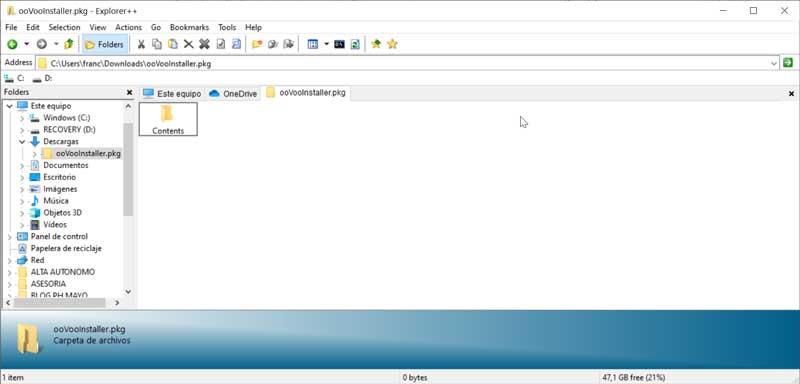
С функцией поиска легко найти любой файл
Еще одна функция, которую включает в себя Explorer ++ и которая заметно улучшается по сравнению с проводником Windows, — это Поисковая система . В этом приложении у нас будет поисковая система, с помощью которой мы сможем находить все типы файлов проще и быстрее . Чтобы начать использовать эту функцию, мы можем использовать сочетание клавиш Control + F или также из меню «Инструменты», которое мы находим вверху, а затем нажимая «Поиск».
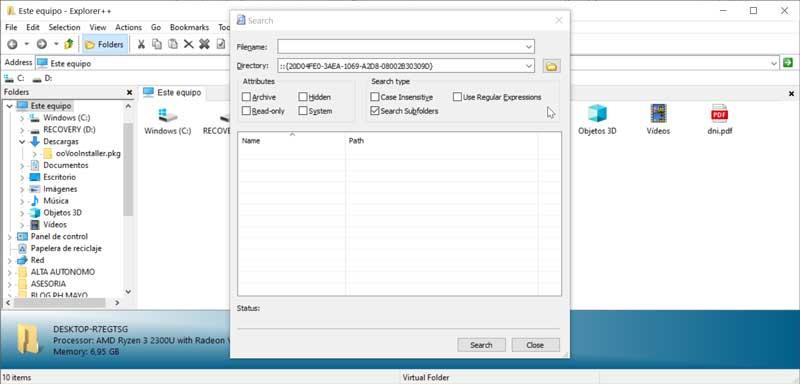
Используйте Explorer ++ в качестве браузера по умолчанию
Если мы хотим, чтобы Explorer ++ был нашим файловый браузер по умолчанию чтобы заменить проводник Windows таким образом, мы можем настроить его из меню «Параметры», которое находится на вкладке «Инструменты». Оказавшись внутри, во вкладке «Общие» мы смотрим на второй раздел «Диспетчер файлов по умолчанию». Здесь мы должны выбрать третий вариант «Заменить проводник для всех папок (Vista и новее)». Позже мы нажимаем «Применить» и, наконец, «ОК», чтобы подтвердить изменения и использовать его в качестве браузера по умолчанию.
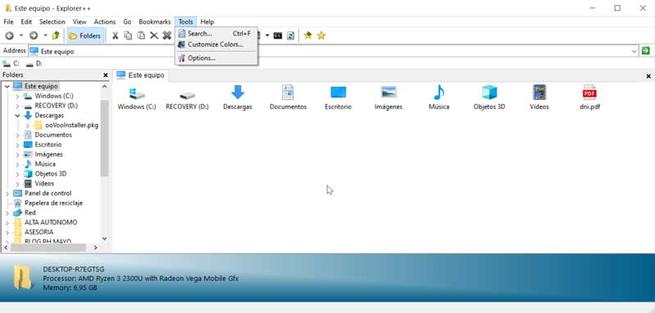
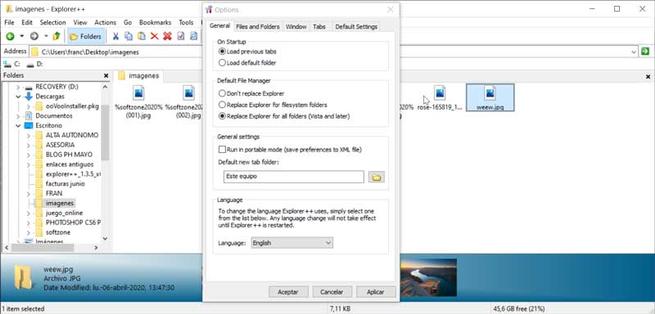
Бесплатная загрузка Explorer ++
Explorer ++ — это полностью бесплатные файловый менеджер для Windows, который мы можем скачать со своего сайта . Из него мы можем скачать последнюю стабильную версию 1.35, доступную для обоих 32-битные и 64-битные компьютеры , Как это портативный приложение, мы сможем использовать его, не выполняя установку на нашем компьютере. Вам останется только разархивировать скачанный файл и запустить его с нашего ПК. Таким образом, мы можем запустить его с внешнего запоминающего устройства, флешки или карты памяти.
Последняя версия 1.35 выпущена в феврале 2013 года. , не получив с тех пор никаких новых версий. Версия 1.4 доступна в сети, но все еще находится в стадии бета-тестирования, поэтому кажется, что разработка программы прекращена. Несмотря на это, программа полностью функциональна и безошибочна.
Альтернативные варианты для Explorer ++
Если мы ищем приложение для замены Windows Проводник, а Explorer ++ вас не убеждает, мы предлагаем несколько альтернатив, которые вам следует принять во внимание.
Командир Исследователя
Мы сталкиваемся с файловым проводником, который отличается тем, что может управлять нашими файлами с помощью двух или четырех панелей. Из них мы можем свободно перемещать файлы и папки. Это также позволяет использовать его как по вертикали, так и по горизонтали, а также настраивать различные пропорции дисплея. Explorer Commander не требует установки и является бесплатным инструментом, который мы можем скачать с официального сайта .
Мой командир
Это файловый менеджер для Windows, который отличается маленьким размером, легкостью и мощностью с возможностью создания виртуальных папок. Он также имеет интеллектуальное удаление, которое позволяет перезаписать фактическое содержимое файла, чтобы его нельзя было восстановить. Кроме того, он имеет дополнительные функции, такие как интегрированная поисковая система, поддержка создания списков переходов в Windows, фильтры файлов или множественное переименование. Мой командир бесплатен и может быть скачано с их сайта .
Источник: itigic.com
Что такое explorer.exe? Это безопасно или вирус? Как удалить или исправить это
explorer.exe это исполняемый файл, который является частью Spybot — поиск и уничтожение Программа, разработанная ООО «Безопасные сети», Программное обеспечение обычно о 162.69 MB по размеру.
Расширение .exe имени файла отображает исполняемый файл. В некоторых случаях исполняемые файлы могут повредить ваш компьютер. Пожалуйста, прочитайте следующее, чтобы решить для себя, является ли explorer.exe Файл на вашем компьютере — это вирус или троянский конь, который вы должны удалить, или это действительный файл операционной системы Windows или надежное приложение.

Является ли explorer.exe безопасным, или это вирус или вредоносное ПО?
Первое, что поможет вам определить, является ли конкретный файл законным процессом Windows или вирусом, — это расположение самого исполняемого файла. Например, такой процесс, как explorer.exe, должен запускаться из C: Program Files spybot — search «Выбрать столбцы» и выберите «Имя пути к изображению», чтобы добавить столбец местоположения в диспетчер задач. Если вы обнаружите здесь подозрительный каталог, возможно, стоит дополнительно изучить этот процесс.
Еще один инструмент, который иногда может помочь вам обнаружить плохие процессы, — это Microsoft Process Explorer. Запустите программу (не требует установки) и активируйте «Проверить легенды» в разделе «Параметры». Теперь перейдите в View -> Select Columns и добавьте «Verified Signer» в качестве одного из столбцов.
Если статус процесса «Проверенная подписывающая сторона» указан как «Невозможно проверить», вам следует взглянуть на процесс. Не все хорошие процессы Windows имеют метку проверенной подписи, но ни один из плохих.
- Находится в C: Program Files Spybot — Поиск и уничтожение 2 вложенная;
- Издатель: ООО «Безопасные сети»
- Полный путь: C: Program Files spybot — найти и уничтожить 2 sdwelcome.exe
- Файл справки: www.safer-networking.org/contact
- URL издателя: www.safer-networking.org
- Известно, что до 162.69 MB по размеру на большинстве окон;
Если у вас возникли какие-либо трудности с этим исполняемым файлом, вам следует определить, заслуживает ли он доверия, перед удалением explorer.exe. Для этого найдите этот процесс в диспетчере задач.
Найдите его местоположение (оно должно быть в C: Program Files Spybot — Search Destroy со своего компьютера с помощью программы удаления, которая должна находиться по адресу: «C: Program Files Spybot — Search . Если вы не можете найти его деинсталлятор, вам может потребоваться удалить Spybot — Search Destroy, при запуске или завершении работы Windows или даже во время установки операционной системы Windows. Отслеживание момента появления ошибки explorer.exe является важной информацией, когда дело доходит до устранения неполадок.
Как исправить explorer.exe
Чистый и аккуратный компьютер — один из лучших способов избежать проблем со Spybot — Search Optimizer Tool (Windows 10, 8, 7, XP, Vista — Microsoft Gold Certified).

(опциональное предложение для Reimage — Cайт | Лицензионное соглашение | Персональные данные | Удалить)
Загрузите или переустановите explorer.exe
Вход в музей Мадам Тюссо не рекомендуется загружать замещающие exe-файлы с любых сайтов загрузки, так как они могут содержать вирусы и т. д. Если вам нужно скачать или переустановить explorer.exe, то мы рекомендуем переустановить основное приложение, связанное с ним Spybot — поиск и уничтожение.
Информация об операционной системе
- Windows 10
- Windows 8.1
- Windows 7
- Windows Vista
- Windows XP
- Windows ME
- Windows 2000
Другие файлы в Spybot — Поиск и уничтожить:
- sdwelcome.exe
- blindman.exe
- sd2-installer.exe
- SDBootCD.exe
- SDCleaner.exe
- SDDelFile.exe
- SDFiles.exe
- SDFileScanHelper.exe
- SDFSSvc.exe
- SDHelp.exe
- SDHookHelper.exe
Другие названия программного обеспечения от Safer-Networking Ltd .:
- RunAlyzer
- FileAlyzer 2
- NetAlyzer
- RegAlyzer
- Spybot — поиск и уничтожение 2
- Создатель загрузочного компакт-диска Spybot-SD
- Твик мешочек
Источник: windowsbulletin.com
Как включить Internet Explorer в Windows 11

Для многих пользователей стало неожиданностью сообщение Microsoft о том, что Internet Explorer в Windows 11 отключен. IE просуществовал 26 лет. Так и не стал ни самым успешным, ни самым любимым публикой браузером. Но поскольку был штатной программой Windows для просмотра веб-страниц, стал своего рода стандартом. Ряд сайтов до сих пор требуют Internet Explorer.
Рассмотрим в инструкции как открывать такие ресурсы в IE.
Почему Microsoft удалила Internet Explorer из Windows 11
Пользователи надеялись хотя бы на 32-битную версию Internet Explorer для Windows 11. Но поскольку новая ОС предназначена только для 64-битных систем, приложению не нашлось места в списке софта для операционной системы 2021 года.
Но Microsoft учитывает, что под IE создано немало сайтов и приложений. Переход на новые технологии не может быть быстрым. Поэтому компания предусмотрела режим Internet Explorer для Edge.
Microsoft предупредила, что Internet Explorer останется в канале долгосрочного обслуживания (LTSC) Windows 10 только до 15 июля 2022 года.
Софтверная корпорация заявила, что Internet Explorer менее безопасен, чем современные браузеры и не поддерживает актуальные возможности просмотра веб-страниц.
Microsoft предлагает использовать Edge. Данный браузер относится к современным и основан на коде Google Chromium.
Как установить и открыть Internet Explorer в Windows 11
Вы можете скачать и установить Internet Explorer 11 в Windows 11. Но в итоге все равно станет открываться Microsoft Edge. Попытка поставить IE в Windows 11 — пустая трата времени. Используйте режим Internet Explorer в Edge.
Запустите строку «Выполнить» одновременным нажатием клавиш Win + R. Напечатайте iexplore в строке «Открыть:». Затем нажмите Enter на клавиатуре или «ОК» в нижней части окна. Данный способ позволяет открыть IE в Windows 10. Команда срабатывает и в Windows 11, но по-другому — открывает Microsoft Edge.
Стала еще одним методом открыть актуальный браузер.

Попытки пользователей запустить IE в новой версии Windows работают как «переадресация» на Edge. Поэтому используйте в Windows 11 штатный «режим Internet Explorer» браузера Edge.
Что такое режим Internet Explorer в Windows 11
Internet Explorer удален из Windows 11. Но в Microsoft Edge появился режим IE. Функция IE Mode необходима для совместимости с устаревшими сайтами.
Задача IE Mode — сохранить устаревшую инфраструктуру Internet Explorer внутри Microsoft Edge.
Используйте режим IE в Microsoft Edge если вашему предприятию, учреждению или организации нужны оптимизированные под Internet Explorer сайты.
В Microsoft Edge движок Chromium для современных сайтов сочетается с движком Trident MSHTML из Internet Explorer 11 (IE11) для устаревших сайтов.
Благодаря режиму IE вы сможете ограничить применение Internet Explorer только сайтами, для просмотра которых подходит лишь старый браузер.
Как активировать Internet Explorer в Windows 11
Щелкните по ярлыку Microsoft Edge на панели задач, чтобы открыть штатный браузер Windows 11.

Если ярлык отсутствует, одновременно нажмите Win + R на клавиатуре. Введите msedge в строку «Открыть:» диалогового окна «Выполнить». Нажмите клавишу Enter или кнопку «ОК» под строкой ввода команды.

Щелкните по кнопке «…» — «троеточие» в правом верхнем углу окна приложения.

Выберите «Настройки» в главном меню Edge для перехода к параметрам браузера.

Щелкните по кнопке-«гамбургеру» (три параллельных отрезка) в левом верхнем углу окна.

Выберите из меню пункт «Браузер по умолчанию».

Разрешите сайтам перезагружаться в режиме Internet Explorer. Выберите «Разрешить» из выпадающего списка справа. Исходное значение: «По умолчанию».

Внесенные вами изменения будут применены только после повторного запуска Edge. Щелкните по кнопке «Перезапуск».

В дальнейшем, когда открытому вами сайту требуется старый браузер, вы сможете перезагрузить страницу в режиме IE.
Не забудьте подписаться на наш Дзен
Страницы, которым нужна опция перезапуска в Internet Explorer необходимо вручную добавить в соответствующий список.
Как добавить сайт в список режиме IE браузера Edge ОС Windows 11
Откройте Microsoft Edge. Дальнейшие действия:

- Щелкните по кнопке с многоточием справа вверху, чтобы открыть меню браузера.
- Щелкните по кнопке-«гамбургеру» справа вверху.
- Выберите «Браузер по умолчанию» из меню.
- Кликните по кнопке «Добавить» на правой панели на прямоугольной плитке.
Откроется окно «Добавить страницу». Рассмотрим на примере главной страницы «Блога системного администратора». Напечатайте адрес страницы в строке «Введите URL-адрес:». Щелкните по кнопке «Добавить» в нижней части окна.
Помните, что режим IE для сайта не навсегда. Через 30 дней нужно вновь добавить ресурс в список.

Как в Windows 11 открыть сайт в IE через Edge
Когда вы зайдете на сайт, который ранее был добавлен в список режима IE, у вас будет возможность перезагрузить его в режиме Internet Explorer. Откройте сайт. Щелкните по троеточию справа вверху. Выберите из меню «Перезагрузить в режиме Internet Explorer»
Помните, что если URL не добавлен в список, то опции перезагрузки в IE для данного сайта не будет.
Как дата добавления ресурса в список, так и дата окончания 30-дневного периода указаны справа от URL-адреса страницы.
Чтобы удалить сайт из списка «Страницы в режиме Internet Explorer», щелкните по значку-корзине правее дат.

Как в Windows 11 разрешить Internet Explorer открывать сайты в Microsoft Edge
Откройте страницу настроек «Браузер по умолчанию». Последовательно щелкните:

- по кнопке-троеточию (…);
- по кнопке-«гамбургеру»;
- по соответствующему пункту меню.
Позвольте или запретите IE открывать сайты в Edge. В разделе «Обеспечение совместимости с Internet Explorer» разверните список «Разрешение Internet Explorer открывать сайты в Microsoft Edge». Выберите подходящий вам сценарий:

- Никогда — Microsoft Edge никогда не будет переключаться на Internet Explorer для загрузки сайта.
- Только несовместимые сайты — Internet Explorer будет загружать только устаревшие сайта. Предназначенные для современных браузеров web-ресурсы станут открываться в Microsoft Edge.
- Всегда (рекомендуется) — загружаемые в Edge сайты станут всегда открываться в Internet Explorer.
В 2022 году многие пользователи отдают предпочтение не Internet Explorer и не Microsoft Edge, а другим браузерам. Сделайте ваш любимый браузер программой просмотра веб-страниц по умолчанию в Windows 11 по инструкции «Блога системного администратора»:

Как в Windows 11 поменять программу и браузер по умолчанию
27 ноября 2021
Почему режим IE в Edge лучше Internet Explorer
Microsoft Edge — единый штатный браузер ОС, в который встроена совместимость с устаревшими сайтами и веб-приложениями.
Internet Explorer десятилетиями был главным браузером Windows. Инструментарий IE использовался предприятиями в приложениях. Модернизация ПО предполагает значительные финансовые затраты. Поэтому ряд сайтов и в 2022 году корректно работают только в Internet Explorer.
Браузер морально устарел даже для Windows 10. В системных требованиях к Internet Explorer 11 указана Windows 7 с Service Pack 1.
Режим IE поддерживает многие функции Internet Explorer, в том числе:
- элементы управления ActiveX;
- настройки Internet Explorer;
- инструменты разработчика F12 для IE;
- режимы документов и предприятия.
Edge сам по себе более функционален, чем Internet Explorer. Плюс браузер поддерживает также функции IE.
О том, что активирован режим IE говорит небольшой значок Internet Explorer в адресной строке Edge слева. Браузер выводит текстовое сообщение: «Вы в режиме Internet Explorer. Большинство страниц лучше работают в Microsoft Edge.»

Рассмотренный выше функционал актуален на момент публикации данной инструкции. Не исключено, что рано или поздно Microsoft удалит режим IE или внесет в него изменения. Эпоха Internet Explorer завершилась вместе с Windows 7.
Установка IE и минимализм веб-страниц в Windows 11 со сторонним ПО
Полноценная установка IE под Windows 11 возможна в виртуальную машину c Windows 10, 8.1, 7, Vista или XP. Сначала понадобится загрузить и установить Oracle VM VirtualBox. Затем загрузить образ ISO нужной версии ОС и поставить в «виртуалку». Решение трудоемкое, но единственное в случае, когда необходим полнофункциональный софт под старые операционные системы.
Если функционал IE как таковой вам не нужен, а необходим браузер с предельно лаконичным интерфейсом для просмотра очень старых сайтов — используйте подходящее приложение. Например, версию Links для Windows. Подходит и для современных сайтов, когда не нужна загрузка лишних элементов и скриптов, а только информация — иллюстрированный текст.
Ничего общего с актуальным в 2022 году дизайном. Но текст читабелен, изображения присутствуют, а страницы загружаются быстро. Оптимальное решение для сверхмедленных интернет-соединений.

После перехода на Windows 11 пользователи зачастую хотят вернуть все так как было в «семерке» или Windows 10.
Эксперименты с настройками и кастомизацией интерфейса новой ОС нередко заканчиваются крахом Windows. Читайте как сбросить Windows 11 к заводским настройкам и не потерять файлы, видео и фотографии:

Как сбросить Windows 11 к заводским настройкам с сохранением данных
21 ноября 2021
Вам нужен Internet Explorer в 2022 году? Напишите в комментариях зачем.
Источник: poznyaev.ru
Скачать Process Explorer v.16.32 для Windows
Process Explorer — программа, предназначенная для мониторинга процессов в операционной системе Windows. Информация, предоставляемая приложением, отличается подробностями в отличие от обыкновенного диспетчера задач.
Основные возможности
- Отображение процессов по иерархии в виде дерева.
- Поддержка идентификатора системных процессов.
- Отображение производителя и иконки для каждого процесса.
- Графическое представление загрузки центрального микропроцессора, сетевой карты, оперативной памяти и виртуальной, а также информации о работе жесткого диска.
- «Заморозка» процесса.
- Управление потоками.
- Вывод окна для каждого процесса.
- Полное закрытие ветки потока, состоящего из определенных служб.
- Выбор приоритета, а также ядра, на котором будет выполняться задача (ручное перераспределение ресурсов персонального компьютера).
- Проверка сертификата файла процесса.
- Для ACL-объекта, содержащего список права доступа, отображается вкладка «Безопасность».
Удобство и интерфейс
Программа имеет простой и понятный интерфейс. Меню состоит из небольшого количества функций. Для быстрого доступа к процессам и их свойствам можно также использовать контекстное меню.
«Изюминка» программы — возможность определения типа процесса при помощи специального «идентификатора». Иными словами, пользователю можно узнать, стоит ли его останавливать или он является системным. Следует помнить, что остановка системного процесса приводит к возникновению критической ошибки в операционной системе.
В окне приложения имеются специальные графические индикаторы, позволяющие увидеть нагрузку на основные устройства персонального компьютера. Программа позволяет определить не только имя ресурса, но и файлы, которые с ним связаны.
Достоинства
- Подробная информация о процессах.
- Отображение иерархической структуры.
- Поддержка 64-битных систем.
- Идентификация типа процесса.
- Бесплатная программа.
- Ручное перераспределение ресурсов.
- Сведения о сертификатах и их проверка.
- Управление потоками.
- Функция «заморозки».
- Простота использования.
Недостатки
- Программа потребляет немного больше системных ресурсов, чем диспетчер задач.
- Наличие только английского интерфейса.
Приложение подойдет для большинства пользователей, подробно изучающих операционные системы Windows. Программа является достойной заменой диспетчера задач.
Источник: softportal.pro